将缺陷提交集成到测试的五种方法(3)
点击 Rational Quality Manager Adapter 视图之中的联系图标,来确认对 Rational Team Concert 服务器的连接。一条信息会指示成功的连接会出现在 Messages 日志之中(图 8)。
图 8. 适配器连接状态
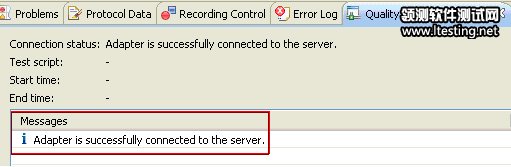
启动 Rational Quality Manager。
选择 Construction > Create Test Case 来创建一个测试用例。
选择 Construction > Import Test Script 来导入您的测试日志。
选择您所创建的适配器,并连接至 Rational Performance Tester。
输入项目路径或者名字。
选择运行的测试或者日程安排。
点击 Finish and Import。
在内容表中,选择 Test Script。
点击 + (加号),向测试用例添加测试脚本,并点击 Save。
选择测试用例,并点击 Test Execution Record(TER)。
点击带有加号的绿色箭头 > 以生成一个新的 TER。
选择再使用一个已存在的测试环境。
在 TER 创建之后,选择 TER,并点击绿色箭头以运行它。
当状态栏出现时,测试执行操作会开始,而 Progress Summary 会显示出来。
在测试执行之后,在问题事件中,从左边窗格之中选择 Defects 以选择其中一个选项:
点击 Create Defect,如图 9 所示,以创建一个新的缺陷报告(它会在配置的 CLM 服务器上自动启动一个 Rational Team Concert 项目)。
切换至 Work Items 以查看已存在的相关缺陷(它会在配置的 CLM 服务器上启动一个 Rational Team Concert 项目)。
图 9. 来自 Rational Team Concert 窗格的缺陷选择
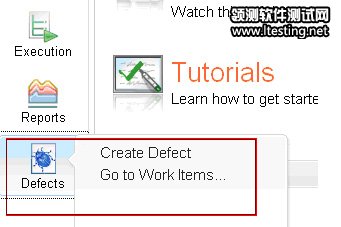
场景 4. Bugzilla 缺陷通过 Rational Performance Tester 或者 Rational Service Tester
您可以设置 Rational Performance Tester 之内的偏好,以指定默认方法或者选择的工具,从而交付缺陷报告。默认条件下,测试日志编辑器 的偏好(可以选择 Window > Preferences > Test > Test Log Editor 在 Rational Performance Tester 中访问)会自动设置成 Bugzilla。但是,默认的 URLs 会自动追踪缺陷到 Eclipse 项目团队之上。您可以配置测试日志编辑器偏好,来发送缺陷报告到独立的服务器上,并由您的团队来管理它。
安装一个 Bugzilla 的本地实例。您可以查看 Mozilla wiki 以得到指南,或者查看 Bugzilla Setup Guide 以得到一个范例。
在测试日志编辑器中设置偏好,以指定步骤 1 之中所配置的服务器名。查看图 10 以得到一个范例。
图 10. 测试日志编辑器偏好(默认)
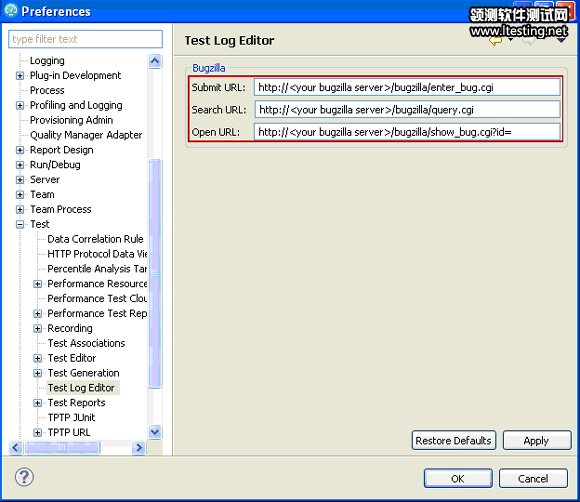
应用更改。
打开一个已存在的测试日志。
点击 Events 项。
选择测试日志之内的一个事件(在根层次或者页面层次之上)。
点击适当的按钮来 添加,交付,或者 搜索 一个缺陷。
图 11. 测试日志之内的缺陷

基于默认的 URLs,用户可以确认并根据选择的按钮来进行操作。
场景 5. Rational ClearQuest 缺陷通过 Rational Performance Tester 或者 Rational Service Tester
激活 Rational ClearQuest 与 Rational Performance Tester 环境之间的集成点,需要安装最新发布的“ClearQuest Client”与“Rational ClearQuest 插件”版本。接下来的是安装客户及得到需要插件的步骤。
安装 Rational ClearQuest 本地客户端上的最新版本。
注意: 如果 Rational Performance Tester 已经存在于系统之上的话,那么您就需要在不同的目录之中安装客户端。Rational ClearQuest 并不会与 Rational Performance Tester 共享一个内核。
配置 Rational ClearQuest 客户端以使用 Rational ClearQuest Maintenance 工具连接到一个 RATLC 拷贝之上:点击 File > Import Profile。
为站点创建拷贝
为 SMTP 服务器提供一个有效的地址(mailrelay.myserver.mycompany.com)。
注意: 没有 SMTP 服务器,用户就能够完成配置操作,并为交付缺陷输入信息,但是 不允许 提交或者保存缺陷信息。因此,这一步骤对于通过 Rational Performance Tester 交付 Rational ClearQuest 缺陷的能力来说十分重要。
如果它尚未得到安装的话,您可以安装 Rational Performance Tester。
注意: Rational Performance Tester 8.2 版本不能与最新发布的 Rational ClearQuest 7.1.2 版本集成起来。
为 Eclipse/Rational Performance Tester 安装 Rational ClearQuest 插件
这是一个关键的步骤。使用集成管理器来对 Rational Performance Tester 方案安装 Rational ClearQuest Eclipse 扩展最好。默认条件下,Rational ClearQuest Test Manager 视角会得到隐藏。
选择 Start > Programs > IBM Software Delivery Platform > IBM Rational Performance Tester > IBM Rational Performance Tester > Full Eclipse 来在 Full 模式下启动 Rational Performance Tester。
从菜单中选择 ClearQuest > Database 来打开 Manage Connections 窗口。
重点:这一步骤允许您在测试日志视图之中执行 Submit,Search 与 Query 按钮。如果该步骤没有得到管理,那么按钮会一直得到禁止。





